Как синхронизировать закладки Safari между Mac OS X, Windows, Iphone и Ipad 2022
Закладки, сохраненные в Safari, будут синхронизироваться между всеми вашими другими устройствами, оснащенными iCloud, при условии, что вы правильно настроили iCloud. Это означает, что веб-сайт, который вы добавляете в закладки на вашем Mac, будет синхронизироваться с iPad, а что-то, добавленное в закладки на вашем iPhone, будет синхронизироваться с вашим Mac, iPad и Windows PC, и наоборот. Синхронизация закладок невероятно полезна, и если вы еще не включили ее, обязательно сделайте это через минуту или две.
Для синхронизации закладок между вашими устройствами вам потребуется настроить iCloud для использования одной и той же учетной записи на каждом устройстве, между которым вы хотите синхронизировать закладки. Если вы не используете отдельные Apple ID на разных устройствах, по умолчанию это обычно так.
Для OS X :
- Откройте меню Apple и выберите «Системные настройки», затем выберите панель iCloud.
- Найдите «Safari» в списке сервисов iCloud и убедитесь, что он отмечен

Обратите внимание, что iCloud в OS X будет синхронизировать закладки только из браузера Safari и между ним.
Для Windows :
- Откройте панели управления и откройте iCloud
- Установите флажок «Закладки»
Слегка отличающийся от Mac, iCloud, настроенный в Windows, будет синхронизировать закладки из Safari и Internet Explorer, а также между ними, при условии, что они были установлены в настройках.
Убедитесь, что синхронизация закладок Safari с iCloud включена
Для того чтобы экспортировать закладки из мобильного Safari на PC или Mac, первоначально необходимо убедиться в том, что закладки синхронизируются с iCloud. Для этого на iPhone, iPad или iPod touch перейдите в меню «Настройки» → iCloud и проверьте активен ли переключатель Safari. Если нет, его необходимо включить.
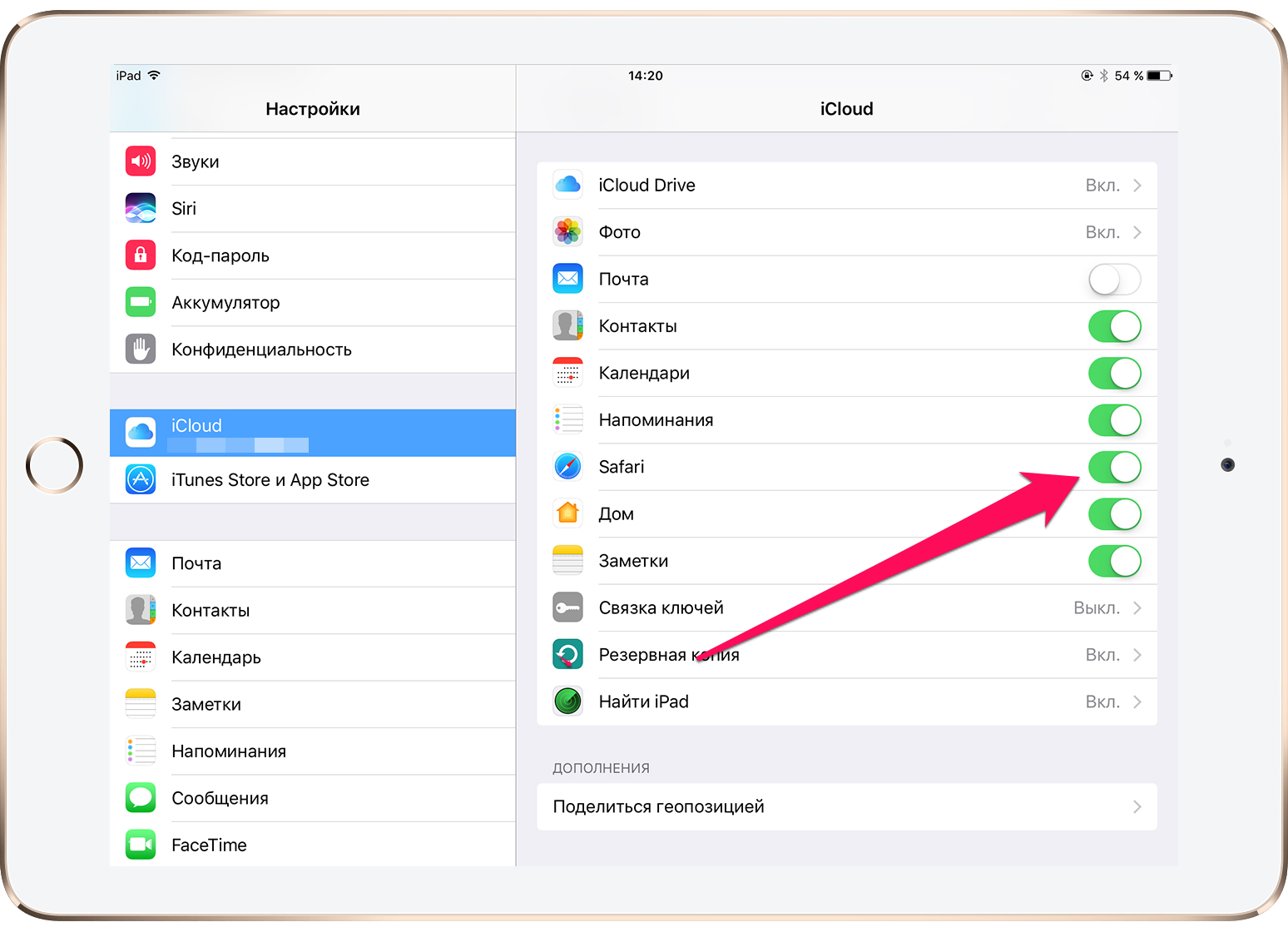
Как синхронизировать закладки Safari между iPhone, iPad и Mac посредством iCloud
На самом деле смартфоном и десктопом дело не ограничивается, данный сервис спроектирован так, что позволяет синхронизировать между собой закладки браузера Safari на любых iCloud-совместимых устройствах. Причем происходит это обычно без танцев с бубном, но для тех, кто приступает к процедуре в первый раз – краткая инструкция. Как синхронизировать закладки Safari на iPhone, iPod Touch, iPad и Mac посредством iCloud 1. Откройте стандартное приложение Настройки на iOS-устройстве. 2. Перейдите в раздел iCloud, введите данные учетной записи Apple ID и активируйте переключатель Safari. 3. На компьютере Mac произведите те же действия: откройте Системные настройки, перейдите в iCloud, введите данные учетной записи и активируйте синхронизацию закладок Safari. Теперь закладки, сохраненные в Safari на любом из устройств, объединенных одной учетной записью, будут синхронизированы между собой. Подобным образом можно активировать синхронизацию и других разделов iCloud. http://yablyk.com
Данный материал является частной записью члена сообщества Club.CNews.
Редакция CNews не несет ответственности за его содержание.
Синхронизация закладок Safari между Mac OS X, Windows, iPhone и iPad


Функция синхронизации в браузере Safari обычно работает «из коробки», но если вы заметили, что этого не происходит — проверьте настройки. Если всё правильно настроить, закладки, сохранённые в Safari, будут синхронизироваться между всеми вашими устройствами через iCloud. Это означает, что добавленные в закладки веб-сайты на вашем Mac, будут доступны в закладках iPad, а закладки на iPhone будут синхронизироваться с вашими Mac, iPad, Windows PC и наоборот. Синхронизация очень удобная функция и если вы её ещё не настроили, потратьте две минуты, чтобы это сделать.
Для синхронизации закладок между устройствами необходимо настроить iCloud на использование одной учетной записи каждым устройством, поэтому, прежде всего, проверьте настройки на всех ваших устройствах.
Включить синхронизацию закладок на Mac (или Windows PC)
Для OS X:
- Откройте Apple меню и выберите «Системные настройки. », затем выберите панель «iCloud»
- Найдите в списке iCloud «Safari» и убедитесь, что он отмечен галочкой
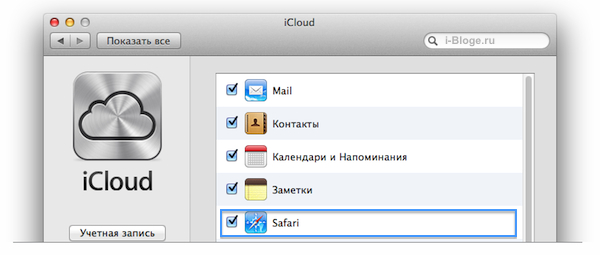
Обратите внимание, что iCloud в OS X будет синхронизировать закладки только между браузером Safari.
Для Windows:
- Откройте «Панель управления» и выберете «iCloud»
- Установите галочку рядом с «Закладки»
iCloud в Windows немного отличается от Mac, он будет синхронизировать закладки между Safari и Internet Explorer, если оба были включены в опциях.
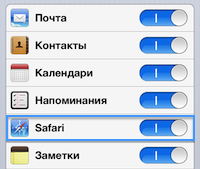
Включить синхронизацию закладок в iOS на iPad, iPhone или iPod Touch
- Откройте «Настройки» и выберите «iCloud»
- Найдите в списке «Safari» и убедитесь, что он включен
Это единственные необходимые параметры в настройке iCloud на iOS.
Теперь, когда вы проверили настройки на своих устройствах и включили их, если они оказались выключенными, функция синхронизации закладок начнёт работать. Просто сохраняйте закладки в Safari на любом из ваших устройств и они будут автоматически синхронизироваться с другими устройствами. Единственное требование, чтобы каждый Mac, iPhone, iPad, PC или любое другое устройство, имели доступ к сети Интернет.
Эти настройки также позволят синхронизировать «Список для чтения», это отличный способ для обмена ссылками, сайтами и веб-страницами, которые вы хотите читать или просматривать на другом устройстве OS X и iOS. Иными словами, закладки лучше сохранять для всего веб-сайта, в то время, как список для чтения больше подходит для отдельных статей или страниц на сайте.
Как синхронизировать историю в Safari
iCloud должен автоматически синхронизировать историю Safari между всеми компьютерами Mac и iOS-устройствами, которые используют один и тот же Apple ID. Однако иногда она может задерживаться в случае, если одно из устройств было не в сети, а также по многим другим причинам. Вы можете принудительно синхронизировать историю Safari с помощью iCloud, причем делается это не очень сложно.

Для начала закройте Safari в OS X. Запустите терминал и введите команду ниже:
defaults write com.apple.Safari IncludeInternalDebugMenu 1
Нажмите Enter и запустите Safari. На верхней панели появится меню Debug, которого раньше не было. Выберите Sync iCloud History, и в течение минуты история браузера синхронизируется между вашими устройствами.

Чтобы убрать меню Debug, измените значение в команде с «1» на «0». Хотя оно еще может вам пригодиться, поскольку имеет много возможностей, которых лишены стандартные настройки.
Вопросы и ответы
Синхронизация данных Safari должна автоматически осуществляться через iCloud. Если этого не происходит, проверьте настройки браузера.
На макбуке откройте меню Apple, далее «Системные настройки», а в них выберите панель iCloud. Напротив Safari в списке iCloud должна стоять галочка. Если нет — поставьте ее.
Тот же параметр проверьте на iPhone и iPad — в списке iCloud должен быть отмечен Safari. А если вы используете помимо Safari иные браузеры и/или ОС Windows, вам безусловно будет интересно, как синхронизировать закладки между всеми используемыми браузерами.









